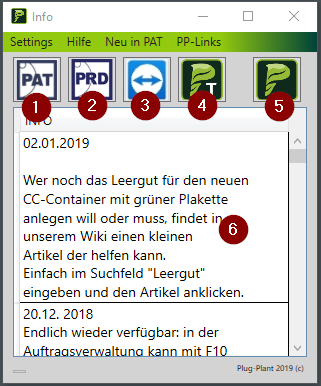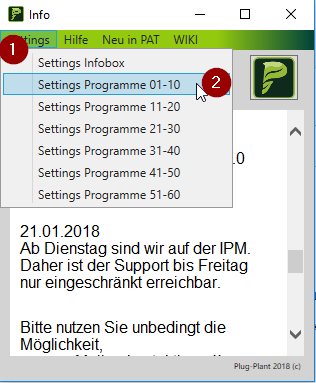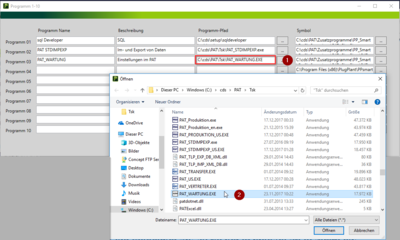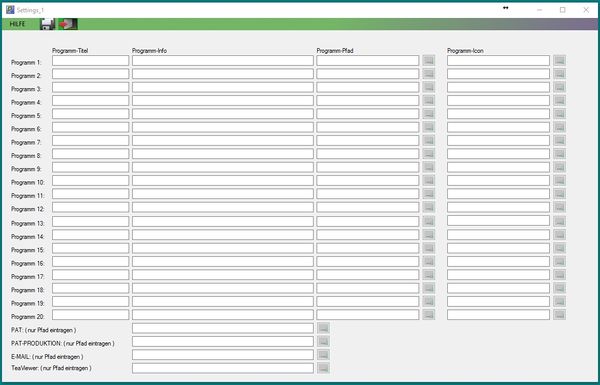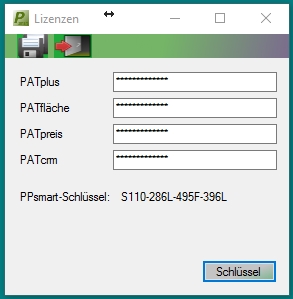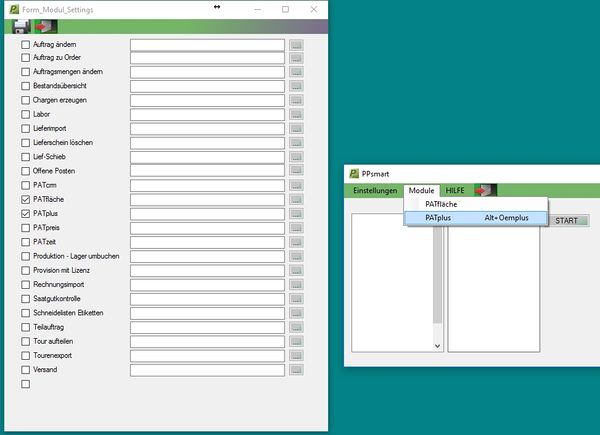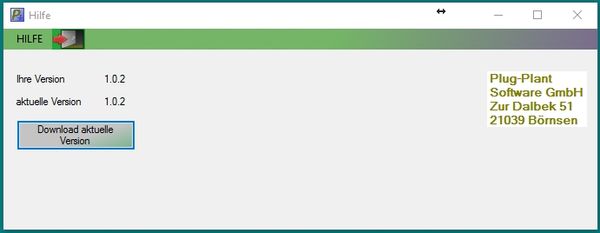PPsmart: Unterschied zwischen den Versionen
| Zeile 1: | Zeile 1: | ||
ist ein Start-Menü von Plug-Plant das helfen soll die Übersicht über die installierten Module, Programme oder Verknüpfungen zu behalten. | ist ein Start-Menü von Plug-Plant das helfen soll die Übersicht über die installierten Module, Programme oder Verknüpfungen zu behalten. | ||
Die aktuelle kostenfreie Version kann auf der WebSite von Plug-Plant unter Service herunter geladen werden. | Die aktuelle kostenfreie Version kann auf der WebSite von Plug-Plant unter Service herunter geladen werden. | ||
| + | |||
| + | == Überblick == | ||
[[File:PPsmart_01a.png|border|left|400px]] | [[File:PPsmart_01a.png|border|left|400px]] | ||
| Zeile 16: | Zeile 18: | ||
<br clear=all> | <br clear=all> | ||
| − | [[File: | + | == Settings == |
| + | |||
| + | [[File:PPsmart_02a.png|border|left|400px]] | ||
| + | Nach Klicken auf '''"Settings"''' (1) und der Auswahl von '''"Settings Programme 1 - 10"''' öffnet sich ein weiteres Fenster, in dem die gewünschten Tools oder Programme eingetragen werden können. | ||
| + | <br clear=all> | ||
| + | |||
| + | [[File:PPsmart_03a.png|border|left|400px]] | ||
Version vom 16. April 2018, 15:06 Uhr
ist ein Start-Menü von Plug-Plant das helfen soll die Übersicht über die installierten Module, Programme oder Verknüpfungen zu behalten. Die aktuelle kostenfreie Version kann auf der WebSite von Plug-Plant unter Service herunter geladen werden.
1 Überblick
Unter (1) kommen Sie direkt in das Programm PAT.
Ein Klick auf (2) öffnet das Produktionstool.
Bei (3) hat Ihr Plug-Plant-Supporter mittels Teamviewer direkten Kontakt auf Ihren Bildschirm.
Unter (4) können Sie Ihren E-Mail-Clienten öffnen.
Mit Klicken auf (5) öffnet sich ein Zusatzfenster, aus dem weitere Tools - die Sie vorher in den Settings installiert haben - direkt gestartet werden können.
Im Nachrichtenfeld (6) hält Ihr Team von Plug-Plant regelmäßig aktuelle Informationen für Sie bereit.
2 Settings
Nach Klicken auf "Settings" (1) und der Auswahl von "Settings Programme 1 - 10" öffnet sich ein weiteres Fenster, in dem die gewünschten Tools oder Programme eingetragen werden können.
Um einzelne Programme oder Dateien im linken Auswahlfeld der Hauptmaske sehen zu können, geben Sie die Daten unter Einstellungen / Programme ein.
Programm-Titel : geben Sie dem Programm oder der Datei einen aussagekräftigen Titel (die muss nicht der tatsächliche Name des Programms sein) Programm-Info : hier schreiben Sie eine kurze Erklärung, die das Programm oder die Datei eindeutig beschreibt Programm-Pfad : tragen Sie hier den genauen Pfad ein, wo das Programm bzw. die Datei gespeichert ist Programm-Icon : suchen Sie sich ein Bild, das Sie mit dem Programm bzw. der Datei verbinden, Sie finden eine Auswahl von Bildern auf Ihrem PC unter C:\Program Files (x86)\PlugPlant\P-START\P-START_ICONs
Im Menü Stammdaten haben Sie die Möglichkeit ihre Daten wie Firma, Name und Anschrift einzutragen. Alle eingetragenen Daten werden Rechner und Nutzerabhängig gespeichert.
Die gespeicherten Daten werden in Zukunft für Lizenzpflichtige Module benötigt. Unter Lizenzen können in Zukunft die Lizenznummern von kostenpflichtigen Module eintragen.
Um die Lizenznummern zu erhalten, klicken Sie auf den Button Schlüssel. Diesen Schlüssel teilen Sie einme Mitarbeiter der Firma PlugPlant mit. Sie bekommen dann Ihre Lizenznummer mitgeteilt.
Unter Einstellungen / Module haben Sie die Möglichkeit Module auszuwählen, die Sie in Ihrem Betrieb verwenden. Setzten Sie dazu einen Harken in das Kästchen vor dem Modul und tragen Sie den Pfad zur Startdatei des Moduls ein.
Beim nächsten Start sehen Sie unter Module dann die von Ihnen ausgewählten Module und können sie von dort direkt starten.
Im Bereich Hilfe haben Sie die Möglichkeit zum Website und zum Wiki von Plug-Plant zu wechseln.
Zusätzlich können Sie ihre Versionsnummer sehen und mit der aktuellen Versionsnummer vergleichen.